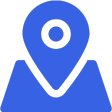Der Fehler „err_network_changed“ tritt häufig auf, wenn eine Internetverbindung unterbrochen oder geändert wird. Die Hauptursache für diesen Fehler ist in der Regel eine instabile Netzwerkverbindung oder eine Änderung der Netzwerkeinstellungen. In vielen Fällen kann dieser Fehler schnell behoben werden, wodurch Nutzer wieder Zugang zu ihren Online-Diensten erhalten.

Es ist frustrierend, wenn wichtige Aufgaben durch solche Fehlermeldungen unterbrochen werden. Daher ist es wichtig, die Ursachen zu verstehen und zu wissen, wie man sie effizient beheben kann. In diesem Artikel werden verschiedene Strategien und Lösungen vorgestellt, um den Fehler „err_network_changed“ nachhaltig zu beseitigen und die Internetverbindung zu stabilisieren.
Durch die Informationen in diesem Beitrag wird der Leser lernen, wie er mögliche Probleme mit der Internetverbindung identifizieren und beheben kann. So kann er in Zukunft die Produktivität aufrechterhalten und störungsfrei arbeiten.
Ursachen der Fehlermeldung ‘ERR_NETWORK_CHANGED’
Die Fehlermeldung ‘ERR_NETWORK_CHANGED’ tritt häufig auf, wenn es Änderungen in der Netzwerkkonfiguration gibt. Diese Probleme können durch verschiedene Faktoren wie Netzwerkwechselereignisse, Hardwareprobleme und Softwarekonflikte verursacht werden.
Netzwerkwechselereignisse
Netzwerkwechselereignisse treten auf, wenn das Gerät von einem Netzwerk zu einem anderen wechselt. Dies kann beispielsweise beim Wechsel von WLAN zu mobilem Datenverkehr geschehen. Wenn die Internetverbindung instabil ist oder der Benutzer physisch die Verbindung ändert, kann es zu dieser Fehlermeldung kommen.
Das vorübergehende Trennen der Verbindung, das Ändern des WLANs oder das Bewegen zwischen verschiedenen Netzwerken aktivieren oft diese Fehlermeldung. Eine schnelle und reibungslose Verbindung kann dabei entscheidend sein. Das Gerät sollte die neue Netzwerkumgebung schnell erkennen, andernfalls steigt das Risiko, dass die Fehlermeldung auftritt.
Probleme mit der Hardware
Hardwareprobleme sind eine häufige Ursache der Fehlermeldung. Defekte oder veraltete Netzwerkadapter können die Ursachen für Verbindungsprobleme sein.
Zusätzlich spielen Router und Modems eine wesentliche Rolle. Ein ausgefallener Router oder ein fehlerhaftes Modem kann ebenfalls drücken. Es ist auch ratsam, die Verkabelung zu überprüfen, um sicherzustellen, dass alles ordnungsgemäß funktioniert. Manchmal kann ein einfacher Neustart des Routers helfen, um Verbindungsprobleme zu beheben.
Softwarekonflikte
Softwarekonflikte sind eine weitere häufige Quelle für die Fehlermeldung ‘ERR_NETWORK_CHANGED’. Programme wie VPNs, Antiviren-Software oder Firewalls können die Netzwerkverbindung stören.
Wenn diese Anwendungen versuchen, den Datenverkehr umzuleiten oder zu blockieren, kann dies zu unerwarteten Verbindungsunterbrechungen führen. In vielen Fällen hilft es, die Software vorübergehend zu deaktivieren oder die Netzwerkeinstellungen zurückzusetzen. Auch das Aktualisieren oder Neuinstallieren von Treibern kann notwendig sein, um solche Konflikte zu lösen.
Lösungsstrategien
Es gibt mehrere effektive Methoden zur Behebung des Problems “ERR_NETWORK_CHANGED”. Es ist wichtig, die Netzwerkverbindung und die Geräteeinstellungen zu überprüfen. Die nachfolgenden Strategien können helfen, um den Fehler zu beheben.
Netzwerk-Einstellungen überprüfen
Der erste Schritt besteht darin, die Netzwerkverbindungen zu überprüfen. Nutzer sollten sicherstellen, dass sie mit dem richtigen WLAN verbunden sind. Das Trennen und erneute Verbinden mit dem Netzwerk kann oft das Problem lösen.
Ein weiterer Aspekt ist die Überprüfung der IP-Konfiguration. Das Eingeben des Befehls ipconfig /release gefolgt von ipconfig /renew in der Eingabeaufforderung kann helfen, die IP-Adresse zu aktualisieren. Es wird empfohlen, auch die DNS-Einstellungen zu überprüfen und gegebenenfalls auf automatische Konfiguration zurückzusetzen.
Zudem sollte ein Blick auf eventuell aktivierte VPN- oder Proxy-Dienste geworfen werden. Diese können die Netzwerkverbindung beeinflussen und sollte bei Problemen temporär deaktiviert werden.
Gerätetreiber aktualisieren
Veraltete oder fehlerhafte Gerätetreiber können zu Verbindungsproblemen führen. Daher ist es wichtig, dass die Treiber für Netzwerkadapter stets auf dem neuesten Stand sind. Nutzer sollten regelmäßig die Website des Herstellers besuchen oder die Geräteverwaltung im Betriebssystem nutzen, um nach Updates zu suchen.
Im Windows-Betriebssystem kann der Nutzer mit einem Rechtsklick auf “Start” und der Auswahl von “Geräte-Manager” auf die Treiber zugreifen. Dort können die Treiber für die Netzwerkadapter mit einem Klick auf “Treiber aktualisieren” aktualisiert werden.
Bei Nutzung von Drittanbietersoftware zur Treiberaktualisierung ist Vorsicht geboten. Nutzer sollten sicherstellen, dass die Software vertrauenswürdig ist, um mögliche Sicherheitsrisiken zu vermeiden.
Cache und Cookies löschen
Ein überfüllter Cache oder zu viele gespeicherte Cookies können ebenfalls Netzwerkprobleme verursachen. Das Löschen dieser Daten trägt oft zur Behebung von Verbindungsfehlern bei. Nutzer sollten in den Einstellungen des Browsers die Optionen für “Datenschutz” oder “Verlauf” suchen.
Hier kann der Nutzer sowohl Cache als auch Cookies löschen. Dies umfasst oft die Auswahl der entsprechenden Kästchen und das Bestätigen der Löschung. Es ist ratsam, dies regelmäßig durchzuführen, um die Browserleistung zu optimieren.
Nach dem Löschen kann ein Neustart des Browsers hilfreich sein, um sicherzustellen, dass alle Änderungen wirksam werden. Ein frischer Start kann oft unerwartete Verbindungsprobleme lösen.